உள்ளடக்க அட்டவணை
ஆமாம், பல சூழ்நிலைகளில் iCloud ஐப் பயன்படுத்தாமல் iPhone இல் நீக்கப்பட்ட செய்திகளை மீட்டெடுக்க முடியும். ஆனால் வெற்றிகரமான மீட்பு பல்வேறு காரணிகளைப் பொறுத்தது. மெசேஜஸ் ஆப்ஸில் உள்ள திருத்து மெனுவிலிருந்து சமீபத்தில் நீக்கப்பட்டதைக் காட்டு விருப்பத்தைப் பயன்படுத்துவதே சிறந்த தீர்வாகும்.
உங்கள் நீக்கப்பட்ட செய்தி சமீபத்தில் நீக்கப்பட்டதில் இல்லை என்றால் என்ன செய்வது கோப்புறை? விரக்தியடைய வேண்டாம். உங்களிடம் உள்ள வேறு சில விருப்பங்களை நான் உங்களுக்குக் காட்டுகிறேன்.
வணக்கம், நான் ஆண்ட்ரூ கில்மோர், கிட்டத்தட்ட பத்து ஆண்டுகளாக iOS சாதனங்களைப் பயன்படுத்த மக்களுக்கு உதவுகிறேன்.
நீக்குதலின் பிடியில் இருந்து உங்கள் விலைமதிப்பற்ற செய்திகளை மீட்டெடுக்க நீங்கள் தெரிந்து கொள்ள வேண்டிய விவரங்களுக்கு தொடர்ந்து படிக்கவும். தொடங்குவோம்.
ஐபோனில் நீக்கப்பட்ட செய்திகளைப் பார்க்க முடியுமா?
ஆப்பிளின் ஐபோன் இயங்குதளமான iOS, நீக்கப்பட்ட செய்திகளின் நகலை வைத்திருக்கிறது என்பது உங்களுக்குத் தெரியுமா?
மெசேஜஸ் பயன்பாட்டிலிருந்து உரையை நீக்கினால், அந்த உருப்படி உடனடியாக உங்கள் மொபைலில் இருந்து அழிக்கப்படாது. அதற்கு பதிலாக, நீக்கப்பட்ட செய்திகள் சமீபத்தில் நீக்கப்பட்ட கோப்புறைக்குச் செல்லும். iCloud ஐப் பயன்படுத்தாமல் நீக்கப்பட்ட உரைச் செய்திகளைக் கண்டறிவது எப்படி என்பது இங்கே:
- Messages பயன்பாட்டைத் திறக்கவும்.
- திரையின் மேல் இடது மூலையில் திருத்து என்பதைத் தட்டி என்பதைத் தேர்ந்தெடுக்கவும். சமீபத்தில் நீக்கப்பட்டதைக் காட்டு .
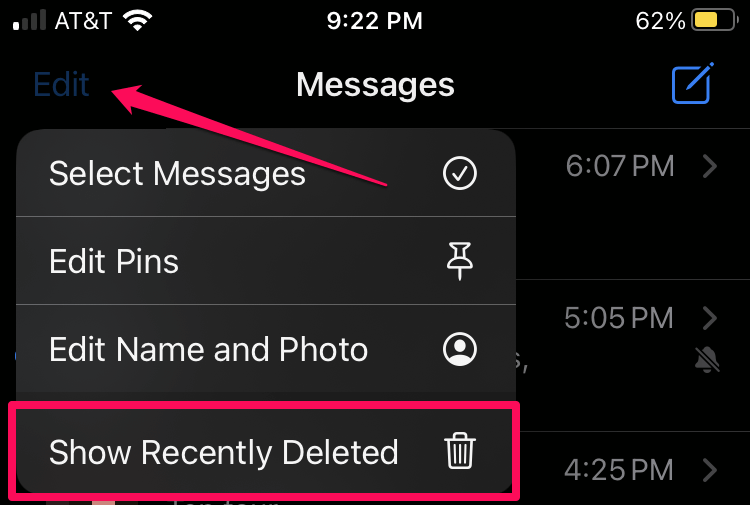
குறிப்பு: ஆப்ஸ் ஏற்கனவே உரையாடலுக்குத் திறந்திருந்தால், திருத்து விருப்பத்தை நீங்கள் காண மாட்டீர்கள். உங்கள் எல்லா உரையாடல்களையும் காட்டும் முதன்மைத் திரைக்குத் திரும்ப, மேலே உள்ள பின் அம்புக்குறியைத் தட்டவும், பின்னர் திருத்து தோன்றும்.
- இடதுபுறத்தில் உள்ள வட்டத்தைத் தட்டவும்நீங்கள் மீட்டெடுக்க விரும்பும் ஒவ்வொரு உரையாடலையும், பின்னர் திரையின் கீழ் வலது மூலையில் உள்ள மீட்டெடு என்பதைத் தட்டவும்.
- உறுதிப்படுத்த செய்தி(களை) என்பதைத் தட்டவும்.

நீங்கள் அனைத்தையும் மீட்டெடு அல்லது அனைத்தையும் நீக்கலாம் என்பதை தேர்வு செய்யலாம். சமீபத்தில் நீக்கப்பட்ட திரையில் இருந்து வெளியேற முடிந்தது .
iOS சமீபத்தில் நீக்கப்பட்ட செய்திகளை மேலே சமீபத்தில் நீக்கப்பட்ட செய்திகளுடன் வரிசைப்படுத்துகிறது. நிரந்தரமாக நீக்குவதற்கு முன் இந்தக் கோப்புறையில் செய்திகளை எவ்வளவு நேரம் வைத்திருக்கும் என்பதை Apple சரியாகக் குறிப்பிடவில்லை, ஆனால் வரம்பு 30-40 நாட்கள் ஆகும்.
நீக்கப்பட்ட செய்திகளை மீட்டமைக்க உள்ளூர் காப்புப்பிரதியைப் பயன்படுத்தவும்
நீங்கள் காப்புப் பிரதி எடுக்கிறீர்களா உங்கள் ஃபோன் உங்கள் கணினியில் உள்ளதா?
அப்படியானால், உங்கள் iPhone இல் காப்புப்பிரதியை மீட்டமைப்பதன் மூலம் செய்திகளை மீட்டெடுக்கலாம். அவ்வாறு செய்வது, உங்கள் மொபைலில் உள்ள அனைத்தையும் அழித்து, கடைசி காப்புப்பிரதியின் நிலைக்கு மீட்டமைக்கும், எனவே கடைசியாக ஒத்திசைத்ததிலிருந்து மொபைலில் நீங்கள் சேர்த்த எந்தத் தரவையும் கைமுறையாக காப்புப் பிரதி எடுத்துள்ளீர்கள் என்பதை உறுதிப்படுத்திக் கொள்ளுங்கள்.
Mac இலிருந்து :
- தேர்ந்தெடுக்கவும் Mac உடன் இணைக்கும் சாதனம்.
- Finder இல் இடது பக்கப்பட்டியில் உங்கள் iPhoneஐக் கிளிக் செய்யவும்.
- Restore Backup...
- தேதியைத் தேர்ந்தெடுக்கவும் நீங்கள் மீட்டெடுக்க விரும்பும் காப்புப்பிரதியின் (உங்களிடம் பல காப்புப்பிரதிகள் இருந்தால்) பின்னர் மீட்டமை பொத்தானைக் கிளிக் செய்யவும்.
இந்தச் செயல்முறைக்கு சிறிது நேரம் ஆகலாம், எனவே பொறுமையாக இருங்கள்மறுசீரமைப்பு கட்டத்தில். ஃபோன் ரீபூட் ஆகும் வரை காத்திருந்து, துண்டிக்கப்படுவதற்கு முன் ஃபைண்டரில் மீண்டும் காண்பிக்கப்படும்.
பின்னர் நீக்கப்பட்ட செய்திகளைக் கண்டறிய செய்திகள் பயன்பாட்டைத் திறக்கவும்.
நீங்கள் Windows சாதனத்தைப் பயன்படுத்தினால், இந்த வழிமுறைகள் கிட்டத்தட்ட ஒரே மாதிரியாக இருக்கும், நீங்கள் iTunes ஐப் பயன்படுத்துவதைத் தவிர-ஆம், இது இன்னும் Windows க்காக உள்ளது-Finderக்கு பதிலாக.
நீங்கள் காப்புப் பிரதி எடுக்காத நீக்கப்பட்ட உரைச் செய்திகளை மீட்டெடுக்க முடியுமா?
மேலே உள்ள எந்த விருப்பமும் உங்களுக்கு வேலை செய்யவில்லை என்றால், நீங்கள் அதிர்ஷ்டம் இல்லாமல் இருக்கலாம்.
இருப்பினும், சில மூன்றாம் தரப்பு பயன்பாடுகள் உள்ளூர் அல்லது தேவையில்லாமல் உங்கள் நீக்கப்பட்ட செய்திகளை மீட்டெடுக்க முடியும் என்று கூறுகின்றன. iCloud காப்புப்பிரதி அல்லது சமீபத்தில் நீக்கப்பட்ட கோப்புறையை நம்பியிருக்கிறது.
நான் எந்த ஒரு குறிப்பிட்ட மென்பொருளையும் குறிப்பிடவில்லை, ஏனெனில் நான் எதையும் சரிபார்க்கவில்லை, ஆனால் அவை எவ்வாறு (உரிமைகோரல்) செயல்படுகின்றன என்பதை இங்கே பார்க்கலாம். கம்ப்யூட்டிங் சாதனத்தில் ஒரு கோப்பை பயனர் நீக்கும் போது, கோப்பு (பொதுவாக) உடனடியாக நீக்கப்படாது.
மாறாக, இயக்க முறைமை சேமிப்பக இயக்ககத்தில் உள்ள இடத்தை எழுதுவதற்குக் குறிக்கும். பயனர் மற்றும் இயக்க முறைமை கோப்புகளைப் பார்க்க முடியாது, ஆனால் OS க்கு அந்த இடம் தேவைப்படும் வரை அவை ஹார்ட் டிரைவில் அமர்ந்திருக்கும்.
மூன்றாம் தரப்பு பயன்பாடுகள் முழு இயக்ககத்தையும் அணுக முடியும் என்று கூறுகின்றன. நீங்கள் விடுபட்ட செய்திகள் இன்னும் டிரைவில் உள்ளதா என்று பார்க்கவும், நீக்கப்படுவதற்கு காத்திருக்கிறது.
உங்கள் ஐபோன் சேமிப்பகம் நிரம்பிவிட்டது என்று வைத்துக்கொள்வோம், மேலும் அந்த செய்தி 40 நாட்களுக்கு முன்பு நீக்கப்பட்டது. அந்த வழக்கில்,ஐபோன் மற்ற கோப்புகளுக்கு வரையறுக்கப்பட்ட சேமிப்பிடத்தைப் பயன்படுத்த வேண்டியிருப்பதால், செய்தி ஏற்கனவே மேலெழுதப்படுவதற்கு நல்ல வாய்ப்பு உள்ளது.
நான் கூறியது போல், நான் எந்த குறிப்பிட்ட பயன்பாட்டையும் சரிபார்க்கவில்லை, அதனால் என்னால் பேச முடியவில்லை அவர்கள் எவ்வளவு நன்றாக வேலை செய்கிறார்கள். ஆனால் தரவை மீட்டெடுக்க நீங்கள் ஆசைப்பட்டால், இந்த அவென்யூ நீங்கள் தேடுவதைக் கொடுக்கலாம். உங்கள் சொந்த ஆராய்ச்சி செய்து, மென்பொருளுக்கு பணம் செலுத்த தயாராக இருங்கள்.
உங்கள் செய்திகளை இழக்கும் அபாயம் வேண்டாம்
உங்கள் நீக்கப்பட்ட உரைச் செய்திகளை மீட்டெடுக்க முடியுமா அல்லது இல்லாவிட்டாலும், இந்த சோகத்தை நீங்கள் தடுக்கலாம் iCloud இல் உங்கள் செய்திகளை ஒத்திசைக்க அல்லது iCloud காப்புப்பிரதியைப் பயன்படுத்தி.
நீங்கள் iCloud ஐப் பயன்படுத்த விரும்பவில்லை அல்லது போதுமான இடம் இல்லை என்றால், உங்கள் தொலைபேசியை PC அல்லது Mac இல் வழக்கமாக காப்புப் பிரதி எடுக்கவும். இடைவெளிகள். மற்ற அனைத்து விருப்பங்களும் தோல்வியுற்றால், இது உங்களைப் பாதுகாக்கும்.
உங்கள் நீக்கப்பட்ட செய்திகளைக் கண்டறிய முடிந்ததா? நீங்கள் எந்த முறையைப் பயன்படுத்தியுள்ளீர்கள்?

